Передача данных с Windows 7 на Windows 10 через Ethernet-кабель
 Несмотря на то, что Windows 7 больше не поддерживается, она все еще популярна среди пользователей и компаний. Именно поэтому часто можно встретить случаи, когда две операционные системы могут сосуществовать.
Несмотря на то, что Windows 7 больше не поддерживается, она все еще популярна среди пользователей и компаний. Именно поэтому часто можно встретить случаи, когда две операционные системы могут сосуществовать.
Конечно, для этого необходимо, чтобы передача данных между ПК с Windows 7 и ПК с Windows 10 была возможна.
К счастью, существует множество опций, которые вы можете рассмотреть для передачи данных. Это включает в себя отправку и получение файлов через кабель.
Чтобы продолжить, вам понадобятся следующие вещи:
- ПК или ноутбук с Windows 7
- ПК или ноутбук с Windows 10
- Ethernet-кабель (чем лучше кабель, тем быстрее будет передача)
Как передать файлы между ПК с помощью Ethernet-кабеля?
После того как вы подключили два ПК через перекрестный Ethernet-кабель, вам нужно будет настроить маски подсети и выбрать, какие папки могут быть общими.
1. Настройка ПК с Windows 7
- Перейдите к ПК с Windows 7
- Нажмите Пуск
- Перейдите в Панель управления
- Перейдите в Центр сетевых подключений и общих ресурсов
- Выберите Изменить параметры адаптера
- Найдите Подключение по локальной сети
- Щелкните правой кнопкой мыши и выберите Свойства
- На вкладке Сеть разверните Протокол Интернета версии 4 (TCP/PV4)
- Нажмите Свойства
- Нажмите Использовать следующий IP-адрес и введите IP-адрес
-
Добавьте маску подсети
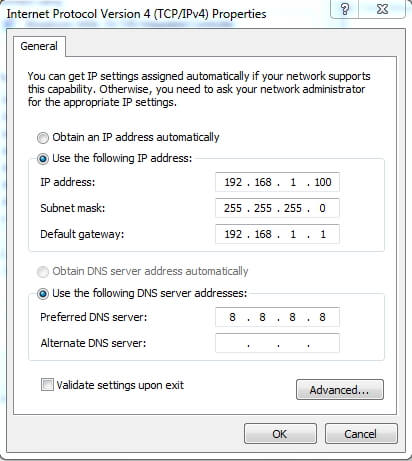
2. Определите, какие файлы можно передать
- Выберите папку, которую вы хотите поделиться
- Щелкните правой кнопкой мыши и выберите Свойства
- Перейдите на вкладку Общий доступ
- Выберите Дополнительный общий доступ
- Установите флажок напротив Поделиться этой папкой
- Установите желаемые параметры управления для папки
-
Выберите Применить
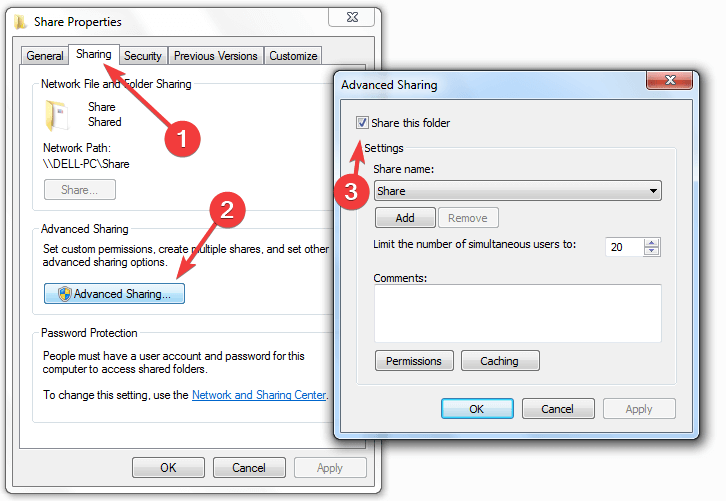
3. Настройка ПК с Windows 10
- Перейдите к ПК с Windows 10
- Нажмите Пуск
- Перейдите в Настройки
- Перейдите в Сеть и Интернет
- Выберите Ethernet
-
Выберите Изменить параметры адаптера
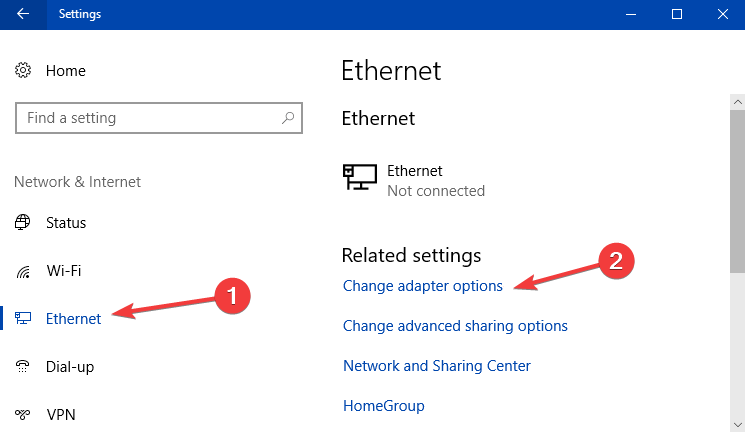
- Найдите Подключение по локальной сети
- Щелкните правой кнопкой мыши и выберите Свойства
- На вкладке Сеть разверните Протокол Интернета версии 4 (TCP/PV4)
- Нажмите Свойства
- Нажмите Использовать следующий IP-адрес и введите такой же IP-адрес, как у ПК с Windows 7
- Добавьте маску подсети
- Нажмите OK
После того как вы настроили ПК с Windows 10, вы можете посетить окно Сеть в проводнике, и соединение с ПК с Windows 7 должно появиться там.
Дважды щелкните по нему, и все файлы и папки, которые были общими, будут доступны вам.
Как вы думаете, делиться данными через Ethernet-кабель эффективно? Дайте нам знать в комментариях ниже.
СВЯЗАННЫЕ СТАТЬИ, КОТОРЫЕ ВЫ ДОЛЖНЫ ПРОЧИТАТЬ:
- Как обновить ПК, присоединенный к домену, с Windows 7 до 10
- Как обновить Windows 7 до Windows 10 на Bootcamp
- Исправление: проблемы с совместным использованием Windows 7 и Windows 10













